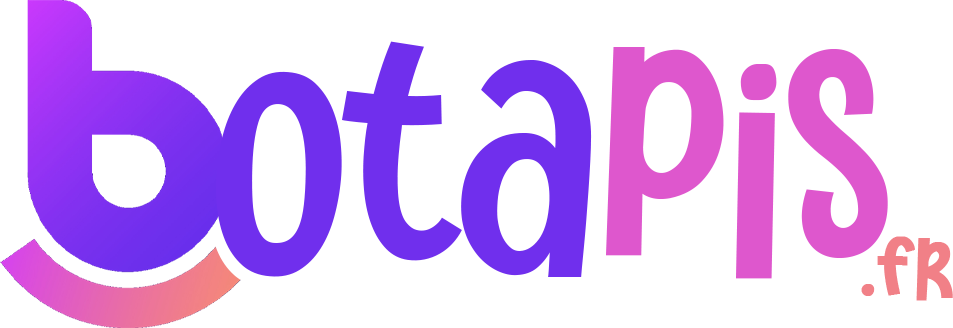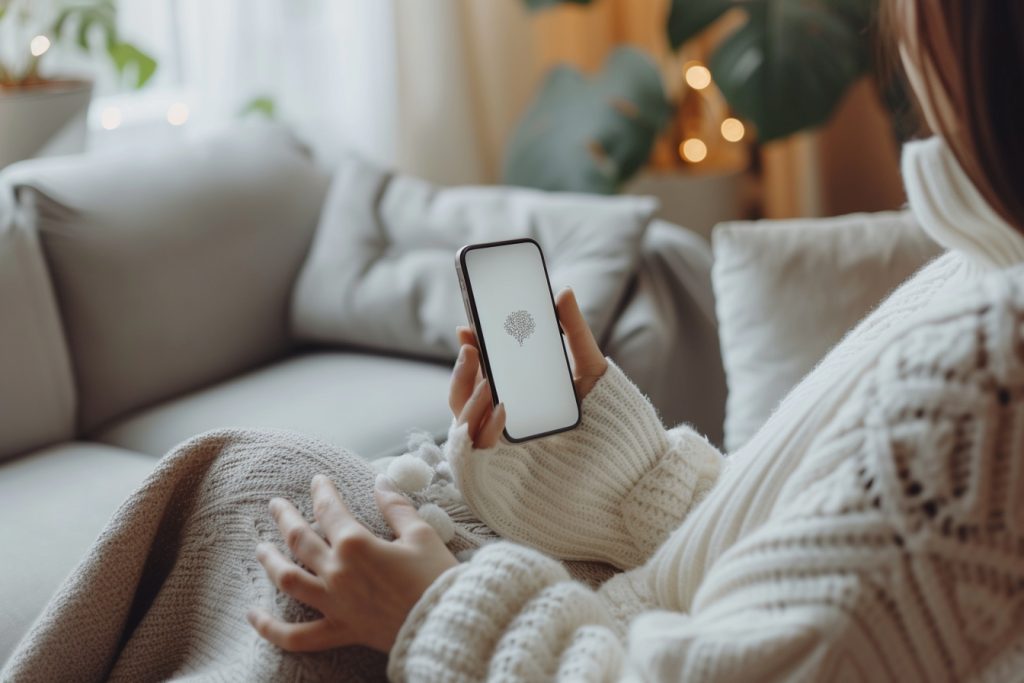Vous possédez un smartphone Samsung et souhaitez préserver votre vie privée ou simplement désencombrer votre écran d’accueil ? La discrétion peut être de mise pour diverses raisons, et cacher une application sur votre appareil Samsung est une fonctionnalité utile pour maintenir l’ordre ou protéger l’accès à certaines informations. Découvrons ensemble les procédures pour rendre invisibles les applications de votre choix, le tout dans le respect des directives d’optimisation de Google SEO.
Un espace personnel protégé
Il n’y a rien de tel que de sentir que notre espace personnel numérique est sécurisé et organisé selon nos préférences. Sur un smartphone Samsung, il existe des méthodes simples pour cacher des applications, les rendant inaccessibles aux regards indiscrets ou simplement hors de vue pour une interface plus épurée.
Le tiroir d’applications : votre allié de discrétion
Le tiroir d’applications est souvent le premier endroit où l’on cherche à cacher les icônes indésirables. Pour y parvenir, vous devrez suivre ces étapes :
- Ouvrez le tiroir d’applications en glissant vers le haut sur l’écran d’accueil.
- Tapez sur le bouton des paramètres (icône à trois points ou lignes) dans le coin supérieur droit.
- Sélectionnez Paramètres d’affichage.
- Appuyez sur Cacher applications.
- Choisissez les applications que vous souhaitez masquer, puis confirmez en appuyant sur Terminé.
D’une manière astucieuse, les applications sélectionnées disparaîtront du tiroir d’applications sans être désinstallées. Ainsi, elles restent accessibles via la recherche de l’appareil ou les paramètres, si nécessaire.
Sécurisez avec secure folder
Samsung offre également une fonctionnalité intégrée nommée Secure Folder. Ce dossier sécurisé est un espace chiffré où vous pouvez placer des applications, des photos et des documents loin des regards. Pour l’utiliser :
- Ouvrez les Paramètres de votre téléphone.
- Naviguez vers Biometrics and security et trouvez Secure Folder.
- Suivez les instructions pour configurer ce dossier, en incluant une méthode de verrouillage.
- Une fois activé, ajoutez des applications au dossier sécurisé en tapant sur l’icône
+.
Les applications ajoutées à Secure Folder ne seront plus visibles dans l’interface habituelle de votre smartphone et nécessiteront une identification pour y accéder.
Utiliser des lanceurs d’applications tiers
Les lanceurs d’applications, ou « launchers », sont des applications qui vous permettent de personnaliser l’expérience utilisateur de votre écran d’accueil. Certains de ces lanceurs offrent des fonctionnalités avancées pour cacher des applications :
- Téléchargez un lanceur d’applications depuis le Galaxy Store ou Google Play Store.
- Installez-le et définissez-le comme lanceur par défaut.
- Explorez les paramètres du lanceur pour trouver l’option de masquage d’applications.
Ces lanceurs tiers peuvent offrir une variété de méthodes pour cacher des applications, allant des gestes personnalisables aux mots de passe.
Soyez subtil avec les notifications

Le masquage d’une application ne serait pas complet sans une gestion minutieuse des notifications. Sur les appareils Samsung, vous pouvez facilement désactiver les notifications pour les applications spécifiques :
- Allez dans les Paramètres et sélectionnez Notifications.
- Appuyez sur Voir toutes les applications pour afficher la liste complète.
- Sélectionnez l’application en question et désactivez le commutateur pour empêcher les notifications de s’afficher.
En suivant ces instructions, vous pouvez efficacement cacher une application sur votre dispositif Samsung avec une facilité déconcertante. Que ce soit pour des raisons de sécurité, de confidentialité ou simplement pour maintenir une interface épurée, les méthodes proposées garantissent un espace personnel où vos applications moins utilisées ou plus sensibles restent hors de portée. C’est une tranquillité d’esprit dans la poche, un contrôle discret au bout des doigts.
En maîtrisant ces astuces, vous possédez dorénavant les clefs d’un univers numérique personnalisé et protégé, tel que proposé par la vaste gamme de Smartphones Samsung.